まあ大したことはないんですが、忘れそうなのでメモ
PyCharm とは JetBrains社提供の IDE です。基本的な機能のみに絞られてはいますが、無償で利用できるコミュニティ版があります。ちなみに有償のProfessional版ライセンス料は 1030 円/月(個人利用)のようです。
で、ここでは「コミュニティ版を /home/dareka/pycharm に導入する」前提で書きます。
① ここからパッケージファイルをダウンロードします。pycharm-community-2020.1.2.tar.gz な名前の tar.gz ファイルが落ちてきます。2020.1.2 はバージョン番号なので、ダウンロードのタイミングによっては変わることでしょう。
②①でダウンロードしてきたパッケージを展開します。
$ tar zxf pycharm-community-2020.1.2.tar.gz
③ファイル名と同じディレクトリを /home/dareka に移動して pycharm にリネームします
$ mv pycharm-community-2020.1.2 /home/dareka $ cd /home/dareka $ mv pycharm-community-2020.1.2 pycharm
④pleiades.zip が落ちてきます。
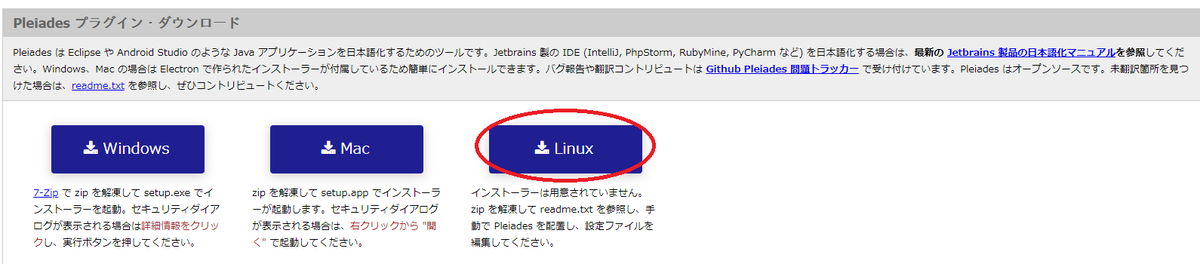
⑤ 落ちてきた pleiades.zip を展開します
$ unzip pleiades.zip
⑥展開されたディレクトリにコピーします
$ cp -pR plugins/jp.sourceforge.mergedoc.pleiades /home/dareka/pycharm/plugins
⑦いったんPyCharmを起動します
$ /home/dareka/pycharm/bin/pycharm.sh
⑧最初のメニュー画面が表示されたら、「Configure」→「Edit Custom VM Options」をクリックします
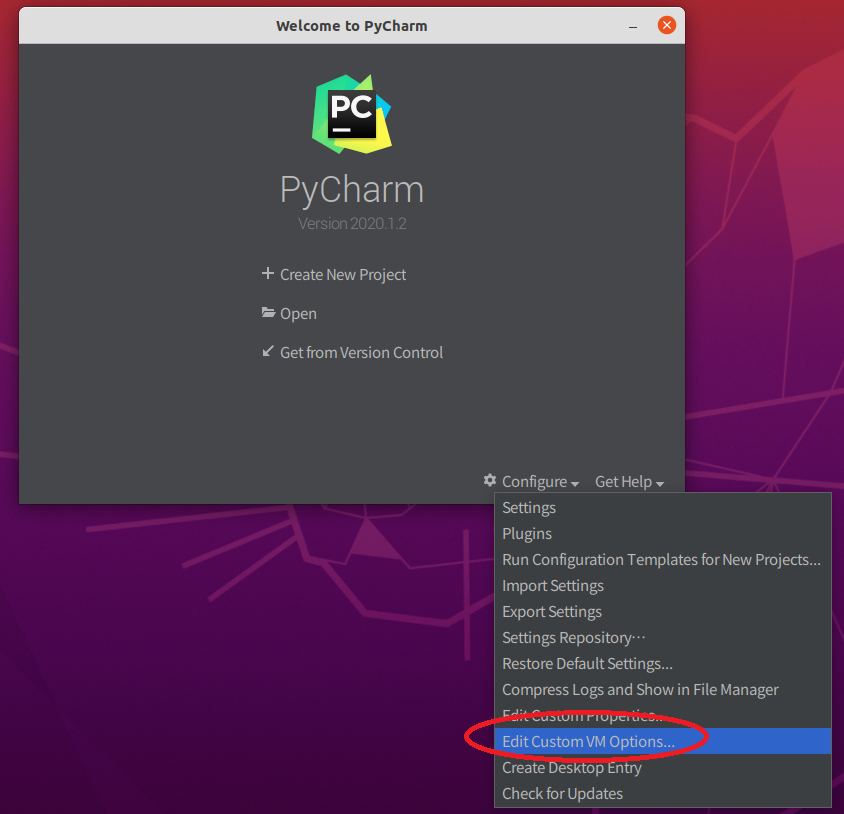
⑨オプション設定画面の最下部に下記2行追加し、「Save」をクリックして保存します。なお、2行目のフルパス部分は環境に合わせて変更するのを忘れないように!
-Xverify:none -javaagent:/home/dareka/pycharm/plugins/jp.sourceforge.mergedoc.pleiades/pleiades.jar
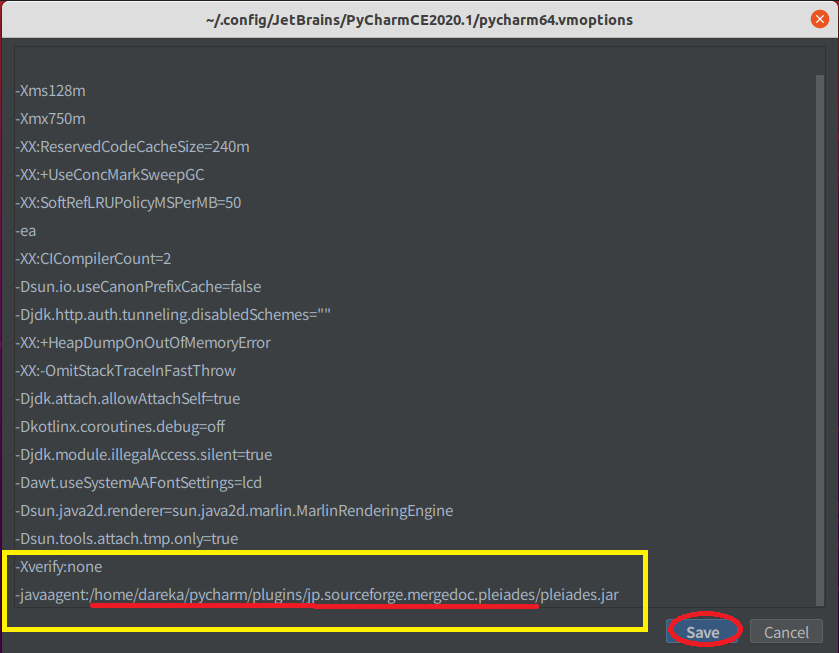
⑩右上の×をクリックしてPyCharmをいったん終了し、⑦と同様の手順でもう一度起動します。最初のメニューが日本語化されていればOKです。
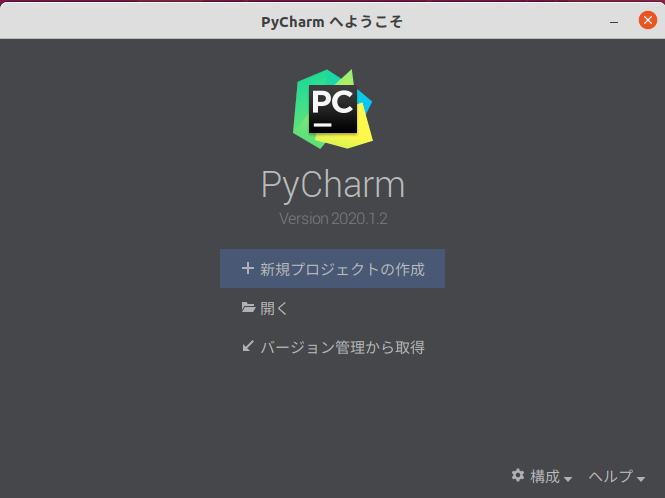

コメント